标签:
消息对话框(MessageBox)提供了一个模态对话框,用来通知用户某些信息,或者用来询问用户一个问题并获得一个答复。
先看下面2张图——
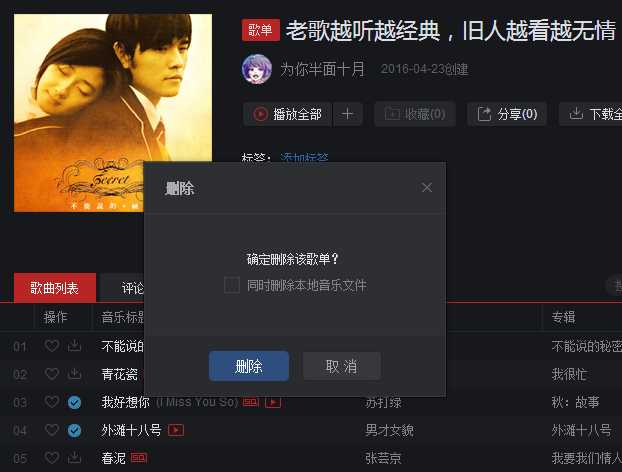
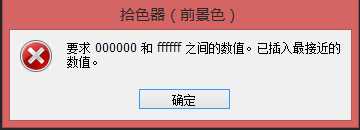
第一张图是网易云音乐的界面截图,在删除歌单时,防止用户误操作,弹出了一个提示,提醒用户确认删除歌单;
第二张图是Photoshop中,用户输入的颜色值不合法之后弹出的提示框,告知用户输入的颜色值要求在000000和ffffff直接。
由此大概可以知道消息对话框有哪些作用了,它可以作为删除保护框,或提示用户某些信息等等。
在Qt中有一个QMessageBox类,功能很全面,但缺点是用户很难甚至无法在它的基础上设置自己想要的界面样式。
所以有必要自己设计一个消息对话框了。
先看一下最后的界面需要做成什么样子:
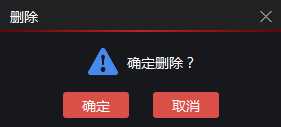
一个删除保护的对话框,它包括下面几个部分:标题、关闭按钮、内容文字、确定和删除按钮。
按照使用qt做界面的一般方法,就是建立信号槽,然后点击按钮时发出信号作出响应,但是这样做有一个很大的缺点:写代码时必须要把确定或取消后的操作写到相应的槽函数里。也就是在一个函数中打开对话框,在另一个函数里进行操作,很不方便。
在Qt中QMessageBox有如下用法:
int ret = QMessageBox::warning(this, tr("My Application"),
tr("The document has been modified.\n"
"Do you want to save your changes?"),
QMessageBox::Save | QMessageBox::Discard
| QMessageBox::Cancel,
QMessageBox::Save);
switch (ret) {
case QMessageBox::Save:
// Save was clicked
break;
case QMessageBox::Discard:
// Don‘t Save was clicked
break;
case QMessageBox::Cancel:
// Cancel was clicked
break;
default:
// should never be reached
break;
}
定义一个静态函数,在静态函数中创建并显示消息对话框。
然后用QEventLoop使程序停止执行后面的代码。
用户点击确定或取消按钮之后退出eventloop,返回一个值并关闭对话框。
使用方法如下:
SimpleMsgBox::ButtonRole role = SimpleMsgBox::warning(this, "删除", "确定删除?");
if (role = SimpleMsgBox::Yes)
{
//...
}
else
{
//...
}
在此基础上,可以继续扩展,使它的功能更丰富。
the end.
标签:
原文地址:http://www.cnblogs.com/hellovenus/p/5540049.html